
mac系统的cmd,高效操作与系统管理指南
时间:2024-12-30 来源:网络 人气:60
亲爱的Mac用户们,你是否曾在某个瞬间,对Mac系统中的那个神秘命令行工具——终端(Terminal)感到好奇?它就像Mac系统中的一个隐藏宝藏,等待着我们去探索。今天,就让我带你一起揭开这个宝藏的神秘面纱,看看Mac系统中的cmd到底有多强大!
一、初识Mac系统中的cmd:终端的魅力
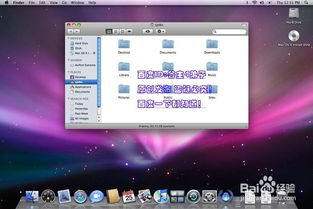
在Windows系统中,我们熟悉的cmd是命令提示符(Command Prompt),而在Mac系统中,它有一个更酷的名字——终端(Terminal)。这个看似高冷的工具,其实隐藏着许多强大的功能。它就像Mac系统中的瑞士军刀,能帮你完成各种复杂的任务。
二、如何打开Mac系统中的终端?
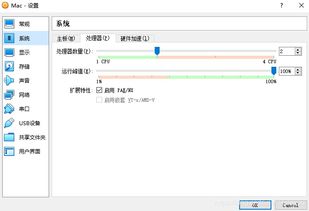
想要进入这个神秘的世界,首先你得找到终端。别担心,它就在你的Mac系统中。以下几种方法可以帮助你找到它:
1. 菜单栏搜索:点击屏幕左上角的苹果菜单(?),选择“查找”,在搜索框中输入“终端”,即可找到它。
2. 应用程序文件夹:打开“应用程序”文件夹,找到“实用工具”子文件夹,里面就有终端。
3. 快捷键:按下`Command + Space`打开 Spotlight,输入“终端”,回车即可。
三、Mac系统中的cmd:常用命令大盘点
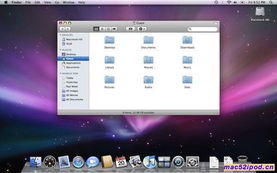
终端中的命令种类繁多,以下是一些常用的命令,让你快速上手:
1. 查看当前目录:`pwd`命令可以显示你当前所在的目录。
2. 列出目录内容:`ls`命令可以列出当前目录下的所有文件和文件夹。
3. 切换目录:`cd`命令可以切换到其他目录,例如`cd Desktop`可以切换到桌面目录。
4. 创建目录:`mkdir`命令可以创建一个新的目录,例如`mkdir 新文件夹`。
5. 删除目录:`rm -r`命令可以删除一个目录及其所有内容,例如`rm -r 删除的文件夹`。
6. 复制文件:`cp`命令可以复制文件,例如`cp 源文件 目标文件`。
7. 移动文件:`mv`命令可以移动文件,例如`mv 源文件 目标文件`。
8. 查看文件内容:`cat`命令可以查看文件内容,例如`cat 文件名`。
9. 查找文件:`find`命令可以查找文件,例如`find / -name \文件名\`。
10. 压缩和解压文件:`tar`命令可以压缩和解压文件,例如`tar -czvf 压缩文件名 文件夹名`可以压缩文件夹,`tar -xvf 压缩文件名`可以解压文件。
四、Mac系统中的cmd:进阶技巧
1. 别名:你可以为常用的命令设置别名,简化输入。例如,将`open`命令设置为`o`,输入`o 文件名`即可打开文件。
2. 管道:使用管道可以将一个命令的输出作为另一个命令的输入。例如,`ls | grep \文件名\`可以列出包含“文件名”的文件。
3. 脚本:你可以编写脚本来自动执行一系列命令,提高效率。
五、
Mac系统中的终端(cmd)是一个强大的工具,它可以帮助你完成许多复杂的任务。通过学习这些常用命令和技巧,你将能够更好地利用Mac系统,发挥它的无限潜力。所以,别再犹豫了,快来探索这个神秘的世界吧!
相关推荐
教程资讯
教程资讯排行













